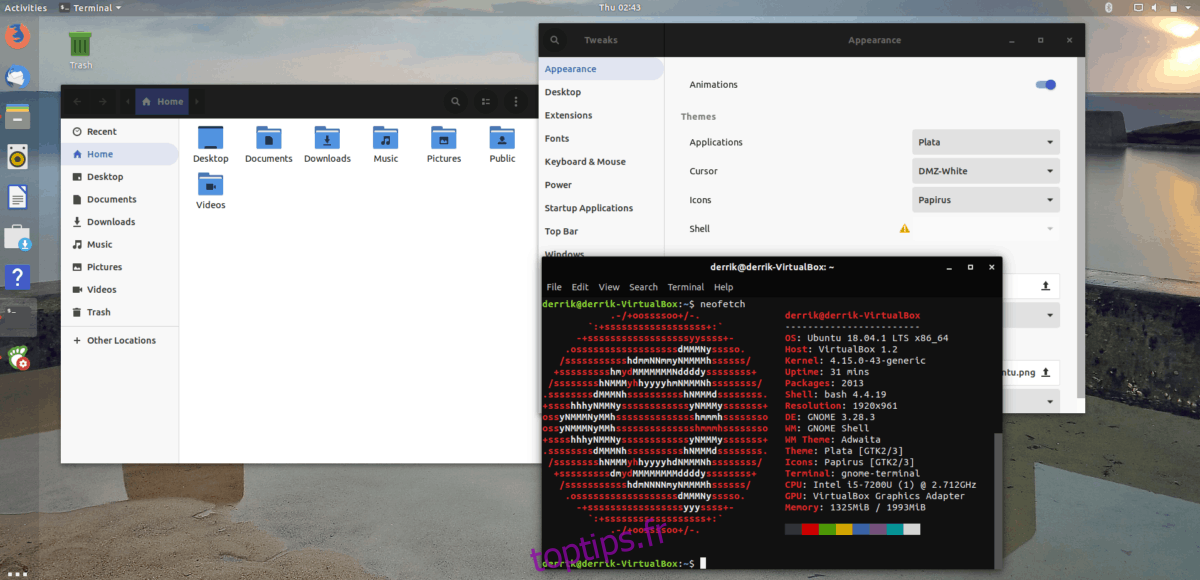Le thème Plata GTK est un thème moderne pour divers environnements de bureau, qui adopte des conceptions similaires à celles de Materia et d’autres configurations de conception matérielle pour la plate-forme Linux.
Le développeur de Plata prend en charge presque tous les environnements de bureau Linux (Gnome, Cinnamon, Mate, Openbox et XFCE). Les utilisateurs pourront l’utiliser sur pratiquement n’importe quel environnement de bureau prenant en charge les dernières technologies GTK +.
Table des matières
Installer les dépendances
Le thème Plata GTK est un thème complexe qui nécessite de nombreuses dépendances pour être construit à partir des sources. Dans cette section du guide, nous vous expliquerons comment faire fonctionner ces différentes dépendances sur toutes les principales distributions Linux.
Pour démarrer l’installation, lancez un terminal en appuyant sur Ctrl + Alt + T ou Ctrl + Maj + T. Ensuite, entrez les commandes ci-dessous qui correspondent au système d’exploitation Linux que vous utilisez.
Ubuntu
sudo apt install autoconf automake inkscape libgdk-pixbuf2.0-dev libglib2.0-dev libxml2-utils pkg-config sassc git
Debian
sudo apt install autoconf automake inkscape libgdk-pixbuf2.0-dev libglib2.0-dev libxml2-utils pkg-config sassc git
Arch Linux
sudo pacman -S gtk-engine-murrine gtk-engines git
Feutre
sudo dnf install autofconf automake inkscape gdk2-pixbuf-devel glib2-devel libxml2 pkgconfig sassc parallel git
OpenSUSE
sudo zypper install autofconf automake inkscape gdk-pixbuf-devel glib2-devel libxml2 pkgconfig sassc parallel git
Linux générique
Dans ce guide, vous pourrez installer le thème Plata GTK, même si vous utilisez une distribution Linux obscure. La raison en est que nous construisons à partir du code source, plutôt que d’utiliser divers référentiels de logiciels tiers.
Pour construire Plata sur une distribution Linux moins connue, recherchez les packages sur cette liste et installez-les comme vous installez normalement le logiciel. Sinon, recherchez Pkgs.org, alors qu’il examine diverses archives de paquets pour une myriade de systèmes d’exploitation Linux.
autoconf
automake
Inkscape
libgdk-pixbuf2.0-dev ou gdk-pixbuf2-devel ou gdk-pixbuf-devel
libglib2.0-dev ou glib2-devel
libxml2-utils ou libxml2
pkg-config ou pkgconfig
sassc
parallèle
git
Télécharger le code source
Le code source du thème Plata GTK se trouve sur une instance Gitlab privée gérée par le projet. Tous les fichiers de thème sont là dans un état non compilé. Pour mettre la main sur le code source, vous devrez utiliser le programme Git qui a été installé précédemment avec les autres dépendances.
Ouvrez une session de terminal en appuyant sur Ctrl + Alt + T ou Ctrl + Maj + T sur le clavier. Une fois qu’il est ouvert, utilisez la commande git clone et déroulez le dernier code de thème Plata GTK sur votre ordinateur Linux.
git clone https://gitlab.com/tista500/plata-theme.git
Laissez les fichiers de code Plata télécharger. Cela peut prendre quelques minutes, car la taille des données est de quelques centaines de mégaoctets. Lorsque c’est fait, utilisez la commande CD et déplacez votre session de terminal du dossier de base (~ /) vers le répertoire «plata-theme» nouvellement téléchargé.
cd plata-theme
Une fois dans le répertoire de code de plata, n’hésitez pas à utiliser la commande ls pour afficher le contenu des fichiers, pour confirmer que tout semble comme il se doit.
ls
Installez Plata GTK
La compilation des fichiers de thème Plata GTK est un processus en plusieurs étapes. Il commence par exécuter le script «autogen.sh» ,. Le script analyse votre système et génère des fichiers de configuration et divers fichiers d’installation. Pour exécuter le script, allez dans la fenêtre du terminal et exécutez:
./autogen.sh
En supposant que le script s’exécute correctement, vous devriez voir une lecture des informations concernant Plata et toutes ses fonctionnalités. Après cela, vous devez exécuter la commande make pour démarrer le processus de compilation de code. Lors de la compilation du code, gardez à l’esprit que la construction prend du temps. Ce n’est pas instantané, il est donc préférable de laisser votre ordinateur seul et de laisser la construction se dérouler.
make
Laissez l’outil make compiler le code Plata. Ensuite, une fois que c’est fait, exécutez la commande sudo make install pour obtenir le thème Plata GTK entièrement installé sur votre ordinateur Linux.
sudo make install
Mettre à jour Plata
Étant donné que cette version du thème Plata GTK est compilée à partir du code source plutôt qu’à partir d’un référentiel logiciel, elle ne se mettra pas à jour automatiquement. Si vous souhaitez mettre à jour ce thème, vous devez répéter le processus d’installation et recompiler le code. Pour plus d’informations sur les mises à jour, assurez-vous de vérifier la page Gitlab du projet.
Activer Plata GTK
Le thème Plata GTK est maintenant installé sur votre PC Linux et prêt à être utilisé. Maintenant, vous devez l’activer et le définir comme skin par défaut pour votre bureau.
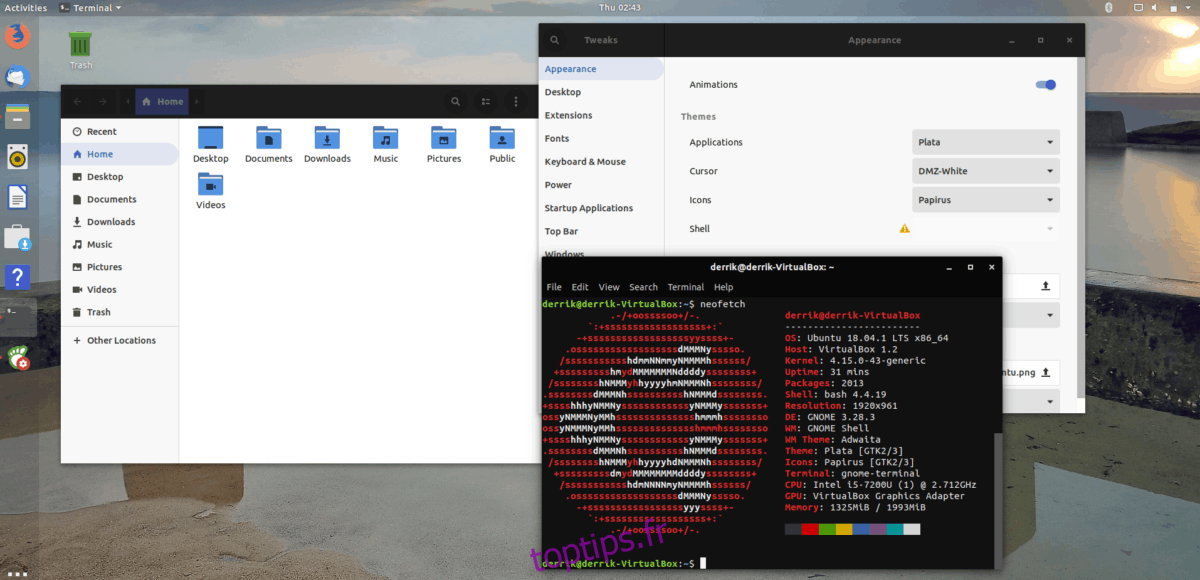
Vous ne savez pas comment définir Plata comme thème par défaut sur votre ordinateur? Lancez l’application «Paramètres» sur votre bureau. À partir de là, recherchez «Apparence» ou «Thèmes» et appliquez «Plata» dans la liste des thèmes disponibles.
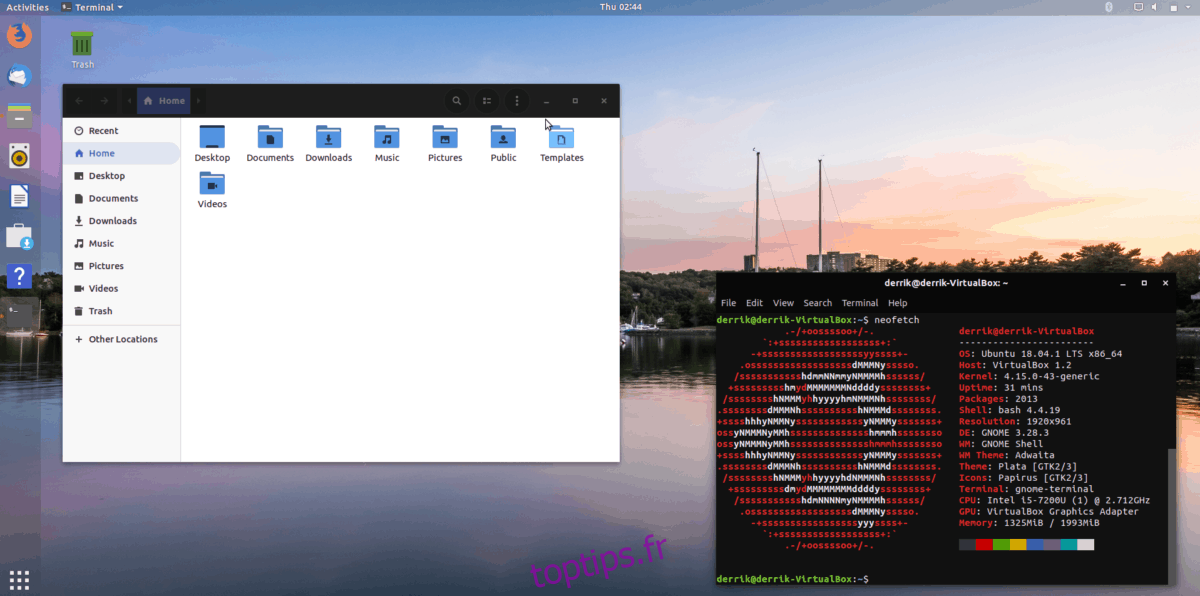
Vous ne savez pas comment trouver les paramètres d’apparence sur votre bureau Linux et vous cherchez à appliquer le thème Plata GTK? Consultez la liste des liens ci-dessous, car ils renvoient à de nombreux articles différents qui peuvent vous aider à apprendre comment appliquer Plata sur votre système.